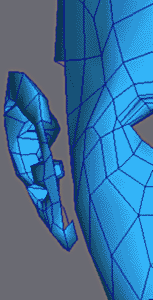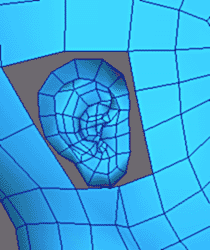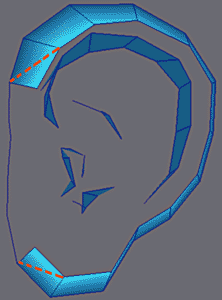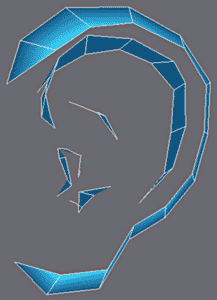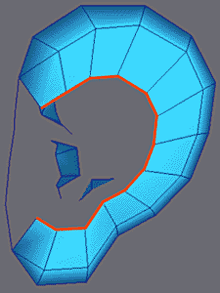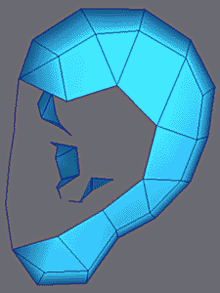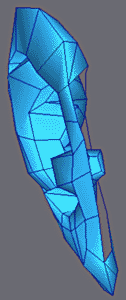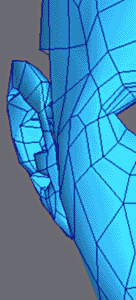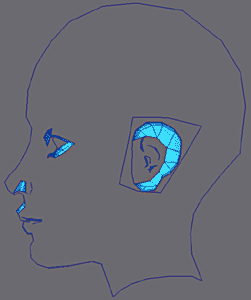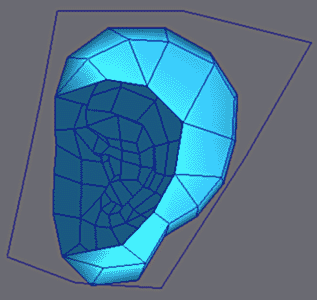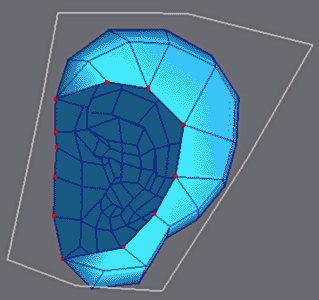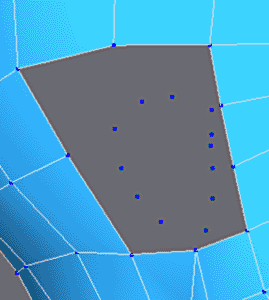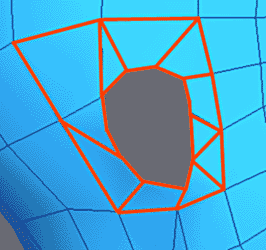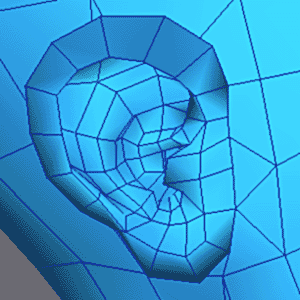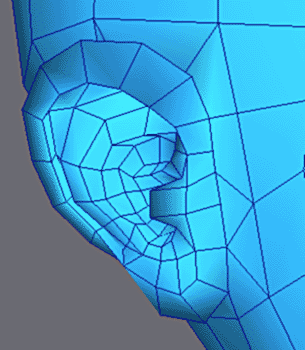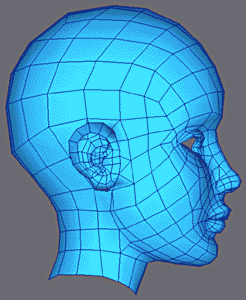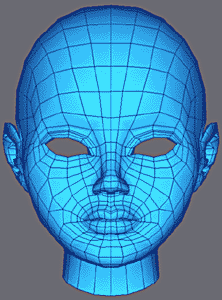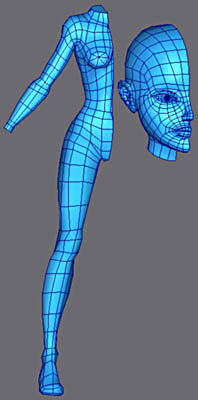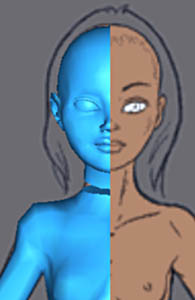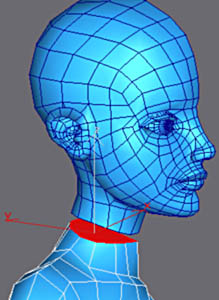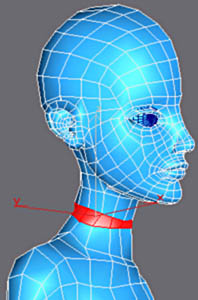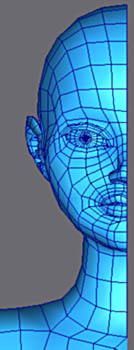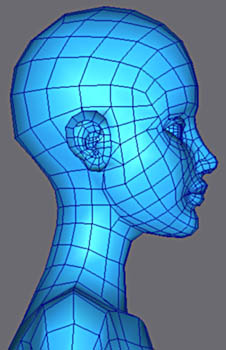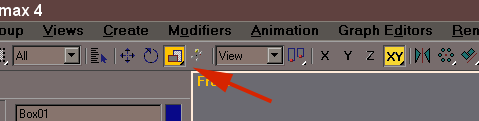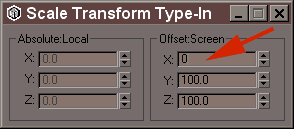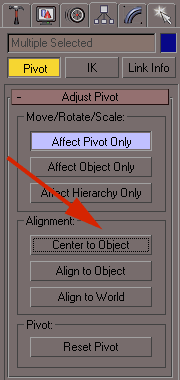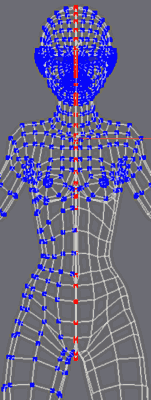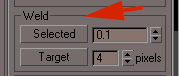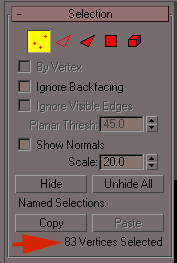Сборка персонажа
Теперь Вам предстоит деликатная
работа по соединению уха и головы. Выделите грани, как на картинке сверху и удалите их. Экспортируйте ухо в сцену с головой. Настройте размеры и ориентацию уха (обычно требуется слегка повернуть его по осям X и Z).
| |
Скройте (Hide) голову. Удалите два треугольника из граней уха, экструдированных последними. Для этого надо сделать диагональные ребра, показанные на рисунке слева, видимыми. В результате должен получиться вид, показанный на рисунке справа.
|
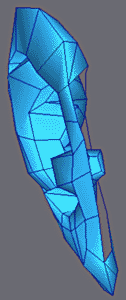
| Выделите внутренние ребра уха и экструдируйте их с помощью инструмента масштабирования (Scale), удерживая нажатой клавишу Shift. для упрощения геометрии объедините вершины с помощью Weld Target, как показано на рисунке вверху. Настройте положение вершин, чтобы получить округлую форму уха там, где оно должно соединяться с головой. Разместите вершины области соединения примерно в одной плоскости. Проверьте вид лица и размеры уха после настройки положения вершин. |
| Выровняйте положение уха по отношению к черепу. |
| Выделите ухо и посмотрите на его свойства (Properties, для этого надо нажать правую кнопку мыши и выбрать в меню соответствующий пункт). Выключите флажок BackFaces Culling. Теперь Вы можете видеть в видовых окнах и обратную сторону граней. Выделите голову, активируйте привязку (3d Snap) к вершинам и с помощью Create Vertex создайте вершины черепа, расположенные так же как на границе уха (см. рисунок). | |
| После того, как новые вершины готовы, скройте ухо и постройте грани, оформляющие отверстие, к которому будет присоединено ухо. Как обычно, старайтесь использовать как можно больше четырехсторонних граней. Настройте положение вершин, чтобы получить правильную форму черепа. |
| Разместите ухо, относительно головы так, чтобы парные вершины были расположены как можно ближе друг к другу. Выделите голову и используйте кнопку Attach (Проверьте, что в стеке обоих объектов есть Editable Mesh, если надо, удалите Meshsmooth и сверните стек). Выбирайте вершины парами и объединяйте их друг с другом. Теперь голова и ухо представляют собой единую сетку без трещин и отверстий. Настройте положение объединенных вершин, чтобы получить реалистичное соединение между ухом и головой. |
| Вот как выглядит низкополигональная модель, полученная в результате. | |
| А это та же модель с двумя итерациями сглаживания. |
|
| Теперь перейдем к сборке тела |
| Чтобы собрать тело, импортируйте голову и глаз в сцену с телом. Удалите модификатор Meshsmooth из стека всех объектов и оставьте только Editable Mesh. |
| Используя рисунок-образец подгоните объекты под один размер с помощью Uniform Scale. |
| У тела удалите полигон в середине шеи. Присоедините голову к телу, используя кнопку Attach, чтобы сделать их одним объектом. |
| С помощью средства Create, постройте грани, соединяющие голову с телом. Поскольку число вершин у обоих объектов одинаково, получатся только четырехсторонние грани. |
| Настройте положение вершин шеи, чтобы получить правильную форму. |
| Чтобы убедиться, что все вершины, расположенные на оси симметрии тела, лежат на одной плоскости, проделайте следующее. Выделите все названные вершины и нажмите кнопку Uniform Scale. Щелкните на ней правой кнопкой мыши, чтобы открыть диалог точного ввода (transform type-in) и введите ноль в поле X. Теперь все выделенные вершины имеют одинаковое значение Х. | |
| Выберите все объекты, затем в панели Hierarchy выберите кнопку Pivot и Affect Only Pivot, а затем нажмите кнопку "Center to Object". Опорная точка перейдет в центр персонажа. Такой прием упростит Вам подгонку зеркальной половины после ее копирования с помощью инструмента Mirror. |
| 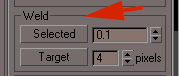
| Выделите левую часть персонажа, нажмите кнопку Attach и щелкните левой кнопкой мыши на првой части. Выделите граничные вершины находящиеся на оси симметрии. Слейте их друг с другом применив средство Weld с небольшим значением порога. Данное значение определяет расстояние. Если расстояние между вершинами меньше указанного, вершины сливаются. Чтобы проверить правильность слияния, следите за количеством выбранных вершин. После слияния их должно быть вдвое меньше. Если это не так, измените значение порога... |
| Как видите программа показывала 166 выделенных вершин до слияния и 83 после. Это означает, что вершины, скорее всего, объединились попарно... |
| Проверьте правильность слияния вершин, осмотрев низкополигональную модель со всех сторон. Примените к модели модификатор Meshsmooth. Как обычно, не сворачивайте стек, сохраните низкополигональную модель для дальнейших этапов. |
|